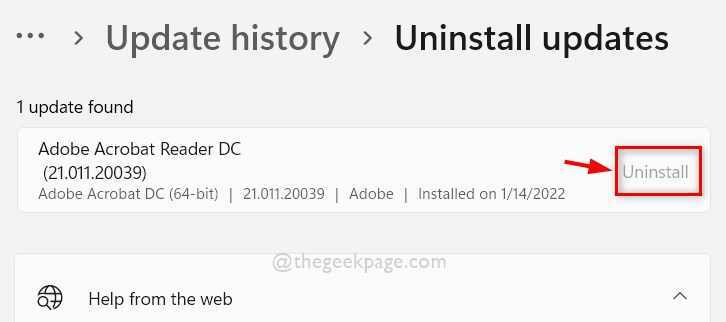อย่างที่เราทราบกันดีว่า Windows OS สำหรับพีซีหรือเซิร์ฟเวอร์ไม่ได้ให้ฟรีและต้องซื้อ เมื่อคุณซื้อ คุณจะได้รับรหัสเปิดใช้งาน 25 หลัก เมื่อรหัสเปิดใช้งานนี้ได้รับการยืนยันโดย Microsoft สำเร็จ คุณจะสามารถใช้สำเนา Windows ของแท้ในระบบของคุณได้ อย่างไรก็ตาม ในบางครั้ง แม้ว่าคุณจะซื้อคีย์ผลิตภัณฑ์ Windows จากช่องทางที่เป็นทางการและพยายามเปิดใช้งาน แต่ก็พบข้อผิดพลาด ปัญหานี้เกิดขึ้นได้เมื่อไฟล์ระบบเสียหายหรือมีข้อผิดพลาดในซอฟต์แวร์
นอกจากนี้ โปรดทราบว่าบางคีย์รองรับการเปิดใช้งานใบอนุญาตหลายครั้ง ในกรณีที่คุณใช้คีย์ดังกล่าว ตรวจสอบให้แน่ใจว่าคีย์ยังไม่ถึงขีดจำกัดสูงสุดสำหรับการเปิดใช้งานบนเซิร์ฟเวอร์ Windows ในบทความนี้ เราได้กล่าวถึงการแก้ไขสำหรับ Windows Server ที่ไม่ยอมรับปัญหาหมายเลขผลิตภัณฑ์ใหม่
แก้ไข 1: เปิดใช้งานผลิตภัณฑ์โดยใช้คำสั่ง slmgr
ขั้นตอนที่ 1: การใช้คีย์ ชนะ+รับให้เปิดเรียกใช้ยูทิลิตี้
ขั้นตอนที่ 2: ป้อนคำสั่ง ms-settings: เกี่ยวกับ แล้วกด เข้า กุญแจ.

ขั้นตอนที่ 3: ในหน้าต่างเปิด ให้เลื่อนลงไปที่ส่วนข้อกำหนดของ Windows แล้วทำเครื่องหมายที่ ฉบับ

ขั้นตอนที่ 4: เปิดกล่องโต้ตอบเรียกใช้
ขั้นตอนที่ 5: พิมพ์ cmd และถือกุญแจ Ctrl+Shift+Enter

ขั้นตอนที่ 6: ในกล่องโต้ตอบการยืนยันการเข้าถึงผู้ใช้ที่เปิดขึ้น ให้คลิกที่ ใช่.
ขั้นตอนที่ 7: ในหน้าต่างพรอมต์คำสั่งที่เปิดขึ้น ให้ป้อนคำสั่งด้านล่างทีละคำสั่ง รับรองว่าโดน เข้า หลังจากทุกคำสั่ง
slmgr /ipk xxxxx-xxxxx-xxxxx-xxxxx-xxxxx. slmgr /ato
หมายเหตุ: แทนที่ x ด้วยรหัสเปิดใช้งานผลิตภัณฑ์ 25 อักขระที่ไม่ซ้ำกันของคุณ
นอกจากนี้ หากคุณได้รับข้อผิดพลาดปรากฏขึ้น ณ จุดนี้ ก็ไม่เป็นไร
ขั้นตอนที่ 8: ตอนนี้ขึ้นอยู่กับรุ่นของคุณ ป้อนคำสั่งด้านล่าง
สำหรับ Standard Edition ให้ป้อนคำสั่งด้านล่างแล้วกด Enter
DISM /Online /Set-Edition: ServerStandard /ProductKey: xxxxx-xxxxx-xxxxx-xxxxx-xxxxx /AcceptEula
หมายเหตุ: แทนที่ x ด้วยรหัสเปิดใช้งานผลิตภัณฑ์ 25 อักขระที่ไม่ซ้ำกันของคุณ
สำหรับ Data Center Edition ให้ป้อนคำสั่งด้านล่างแล้วกด Enter
DISM /Online /Set-Edition: ServerDatacenter /ProductKey: xxxxx-xxxxx-xxxxx-xxxxx-xxxxx /AcceptEula
หมายเหตุ: แทนที่ x ด้วยรหัสเปิดใช้งานผลิตภัณฑ์ 25 อักขระที่ไม่ซ้ำกันของคุณ
ขั้นตอนที่ 8: สุดท้าย ป้อนคำสั่งด้านล่างอีกครั้งเพื่อเปิดใช้งานคีย์ใบอนุญาต
slmgr /ato
ขั้นตอนที่ 9: คุณควรจะเห็นป๊อปอัปแจ้งว่าเปิดใช้งานผลิตภัณฑ์สำเร็จแล้ว
หากคุณยังคงเห็นข้อผิดพลาด ให้ลองใช้การแก้ไขครั้งถัดไป
แก้ไข 2: เรียกใช้การสแกน SFC แล้วลองเปิดใช้งานอีกครั้งโดยใช้คำสั่ง slmgr
ขั้นตอนที่ 1: เปิด Run Terminal สามารถใช้ทางลัด Windows และ NS ที่จะทำเช่นเดียวกัน
ขั้นตอนที่ 2: พิมพ์ cmd และถือกุญแจ Ctrl+Shift+Enter เพื่อเปิดพรอมต์คำสั่งในโหมดผู้ดูแลระบบ

ขั้นตอนที่ 3: หากคุณเห็น UAC ปรากฏขึ้นเพื่อขออนุญาต ให้คลิกที่ ใช่.
ขั้นตอนที่ 4: พิมพ์คำสั่งด้านล่างแล้วกด Enter
sfc /scannow
โปรดทราบว่าการสแกนอาจใช้เวลาสักครู่จึงจะเสร็จสิ้น ดังนั้นโปรดอดทนรอ
ขั้นตอนที่ 5: หนึ่งครั้ง การสแกนเสร็จสิ้น เริ่มระบบใหม่ และตรวจสอบว่าปัญหาได้รับการแก้ไขหรือไม่
ตอนนี้ ให้ลองแก้ไข 1 อีกครั้งและตรวจสอบว่าสามารถช่วยได้หรือไม่
นั่นคือทั้งหมด
เราหวังว่าข้อมูลนี้จะได้รับข้อมูล ขอบคุณสำหรับการอ่าน.
กรุณาแสดงความคิดเห็นและแจ้งให้เราทราบถึงการแก้ไขที่ช่วยให้คุณแก้ปัญหาได้